
2022/08/04 補充:Google 今年(2022)更新 Gmail 介面,請閱讀:全新 Gmail 介面分離郵件、通訊服務選單,左側欄不擁擠方便點選目標。
(以下是舊版操作說明)
Gmail 網頁版的側邊欄新增 Meet 功能後讓原本的信件匣選單版面更窄,不少用戶反映不喜歡這種顯示方式,隨後 Google 在 Gmail 設定中加入隱藏 Meet 選項也能關閉 Hangouts,若有需要還可選擇三欄式版面,讓即時通訊和視訊會議在右側欄顯示就不會影響信件匣版面。
操作說明:
瀏覽器打開 Gmail 網頁版點擊右上方「齒輪圖示」→「查看所有設定」。
打開 Gmail 設定後點選「即時通訊和視訊會議」。

接著可以選擇「關閉 Hangouts」和「在主選單中隱藏視訊會議專區」。

按下「儲存變更」會重新載入網頁,左側邊欄就不會顯示 Hangouts & Meet 功能只剩下信件匣選單。

需要使用即時通訊和視訊會議兩項功能,卻不希望佔用左側邊欄版面,打開 Gmail 設定後點選「進階」再將「右側即時通訊」設定為啟用。

重新載入網頁後 Gmail 會變成三欄式格局,信件匣選單和即時通訊分別在左右兩側。
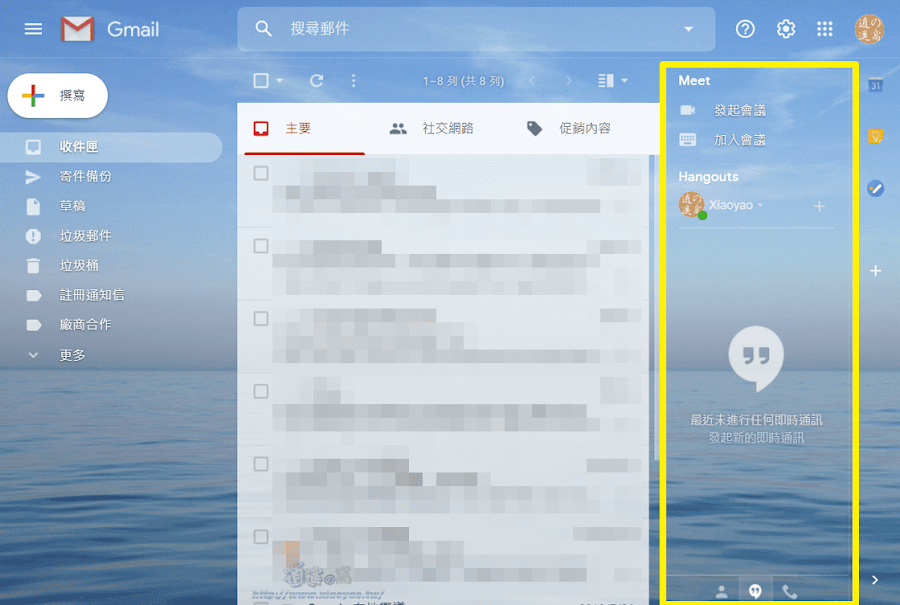
延伸閱讀:
0 留言